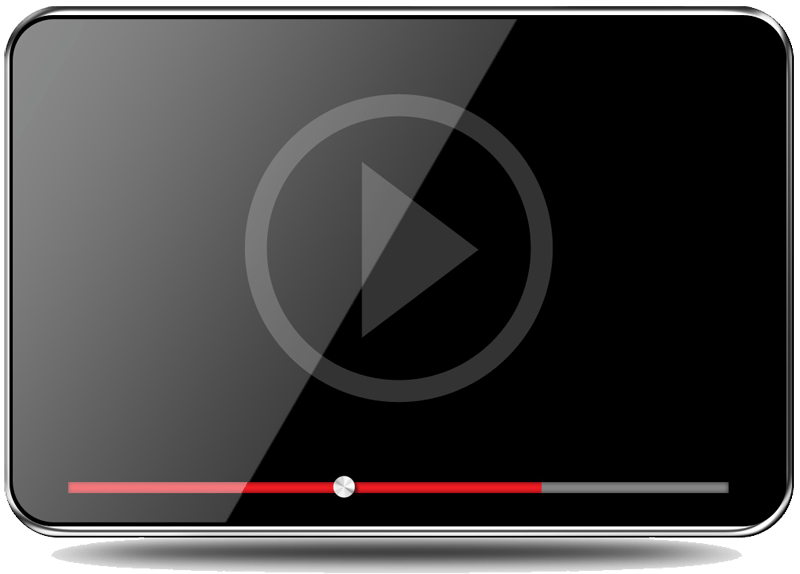-Рубрики
- БИССЕР (2)
- ВИНОДЕЛИЕ (4)
- ВСЕ ИЗ БУМАГИ (0)
- ВСЕ О ЛИРУ (53)
- дизайн (20)
- схемы (5)
- уроки (28)
- ВЫШИВКА (1)
- вышивка лентами (1)
- ВЯЗАНИЕ (82)
- варежки,носочки,тапочки (8)
- вязание крючком (16)
- вязание спицами (27)
- декор и украшения (6)
- журналы по вязанию (2)
- ирландия (14)
- полезные советы (9)
- ГОЛОВНЫЕ УБОРЫ (3)
- вязаные (1)
- из ткани и кожи (2)
- ДЕКУПАЖ (1)
- ИГРУШКИ (8)
- вязаные (7)
- из подручных материалов (1)
- ИНТЕРЬЕР (3)
- КУКЛЫ (8)
- глаза,волосы (1)
- одежда и обувь (1)
- текстильные (2)
- тряпичные (2)
- КУЛИНАРИЯ (174)
- торты,кремы (4)
- выпечка (56)
- десерты (9)
- заготовки (6)
- закуски,салаты (39)
- котлеты,зразы,биточки (4)
- кулинарные советы (1)
- макаронные изделия (2)
- манты и пельмени (2)
- мясо,птица (17)
- напитки (1)
- овощи (8)
- рыба (4)
- соусы и приправы (15)
- супы (1)
- ЛЕПКА (8)
- папье-маше (2)
- полимерная глина (2)
- соленое тесто (1)
- текстурная паста (2)
- холодный фарфор (1)
- МЫЛОВАРЕНИЕ (0)
- ОСВАИВАЕМ КОМПЬЮТЕР (33)
- программы (4)
- уроки (15)
- ПЛЕТЕНИЕ (12)
- из газет (5)
- шнуры,пояса (7)
- ПОДУШКИ (4)
- ПОЛЕЗНЫЕ СОВЕТЫ (2)
- РАЗВЛЕЧЕНИЯ (9)
- РОСПИСЬ (2)
- РУКОДЕЛИЕ (11)
- САД И ОГОРОД (16)
- поделки для дачи (1)
- урожайные грядки (11)
- цветы и кустарники (4)
- СУМКИ (10)
- вязаные (4)
- из ткани и кожи (6)
- ТОПИАРИИ (3)
- ФИЛЬМЫ (16)
- ФОТОШОП (86)
- corel уроки (2)
- кисти,стили,текстуры (5)
- клипарты (20)
- маски (2)
- уроки по коллажам (3)
- уроки фш (24)
- фоны (4)
- фоторедакторы и генераторы онлайн (19)
- шрифты (1)
- элементы декора (4)
- ЦВЕТОДЕЛИЕ (9)
- цветы вязаные (3)
- цветы из атласных лент (2)
- цветы из ткани (1)
- цветы из фома (1)
- ШИТЬЕ (46)
- ШТОРЫ (5)
-Музыка
- Любимым посвяшается...
- Слушали: 10588 Комментарии: 0
- Наргиз- Ты моя нежность
- Слушали: 81 Комментарии: 0
- Слава"Одиночество"
- Слушали: 2328 Комментарии: 0
- Кристина Орбакайте
- Слушали: 34354 Комментарии: 0
- Я тебя не буду искать - Александр Шевченко
- Слушали: 851 Комментарии: 0
-Поиск по дневнику
-Подписка по e-mail
-Статистика
Вложенные рубрики: уроки(15), программы(4)
Другие рубрики в этом дневнике: ШТОРЫ(5), ШИТЬЕ(46), ЦВЕТОДЕЛИЕ(9), ФОТОШОП(86), ФИЛЬМЫ(16), ТОПИАРИИ(3), СУМКИ(10), САД И ОГОРОД(16), РУКОДЕЛИЕ(11), РОСПИСЬ(2), РАЗВЛЕЧЕНИЯ(9), ПОЛЕЗНЫЕ СОВЕТЫ(2), ПОДУШКИ(4), ПЛЕТЕНИЕ(12), МЫЛОВАРЕНИЕ(0), ЛЕПКА(8), КУЛИНАРИЯ(174), КУКЛЫ(8), ИНТЕРЬЕР(3), ИГРУШКИ(8), ДЕКУПАЖ(1), ГОЛОВНЫЕ УБОРЫ(3), ВЯЗАНИЕ(82), ВЫШИВКА(1), ВСЕ О ЛИРУ(53), ВСЕ ИЗ БУМАГИ(0), ВИНОДЕЛИЕ(4), БИССЕР(2)
"WinRAR 5.50 Final"рус.- архиватор. |
Это цитата сообщения Иннушка [Прочитать целиком + В свой цитатник или сообщество!]
|
Метки: компьютер программы архиватор |
НЕ ОТКРЫВАЕТСЯ САЙТ ЧТО ДЕЛАТЬ? Помощь по компьютеру |
Это цитата сообщения LEDY_ANGEL [Прочитать целиком + В свой цитатник или сообщество!]
НЕ ОТКРЫВАЕТСЯ САЙТ ЧТО ДЕЛАТЬ? Помощь по компьютеру
Метки: компьютер уроки |
Как почистить компьютер и Windows, чтобы убрать тормоза и лаги. |
Это цитата сообщения Владимир_Шильников [Прочитать целиком + В свой цитатник или сообщество!]
Вспомните, как приятно было пользоваться только что купленным или собранным компьютером. Плавное и быстрое открытие окон Проводника, ни единого зависания при запуске даже самых требовательных к ресурсам программ, комфортный просмотр фильмов без артефактов и заикания. Однако со временем скорость куда-то девается, компьютер начинает долго и нудно запускаться, браузер открывается по несколько минут, а о просмотре онлайн-видео и говорить уже страшно.
Компьютер очень похож на домашнего питомца: для того, чтобы он был аппаратно и программно здоров, за ним нужен регулярный уход. В данной статье будет рассмотрен комплексный уход за рабочей машиной, включающий в себя очистку дисков от мусора, структурирование файловой системы, удаление неактуальных программ и много прочего — все, что необходимо для поддержания стабильной работы вашего устройства.

Метки: компьютер уроки |
Яндекс Пипл — мгновенный поиск людей по всем соцсетям сразу. |
Это цитата сообщения Владимир_Шильников [Прочитать целиком + В свой цитатник или сообщество!]
Сервис поисковой системы Яндекс неустанно совершенствуется и одной из весьма полезных и практичных разработок можно считать Яндекс пипл Поиск людей.
Он позволяет без лишних усилий находить профили различных персон в социальных сетях.
Для этого вам не нужно регистрироваться и заполнять даже какие-то минимальные данные – служба работает как привычный всем поисковик. Регистрация может потребоваться только в том случае, если вы решили написать найденному человеку.
Немаловажным является то, что сервис группирует все найденные результаты по заданному запросу. Это, в свою очередь, позволяет вам отталкиваться от своих предпочтений и выбирать, через какую социальную сеть начинать общение.

Метки: компьютер соцсети |
IObit Uninstaller для полного удаления программ. |
Это цитата сообщения Владимир_Шильников [Прочитать целиком + В свой цитатник или сообщество!]
IObit Uninstaller — бесплатная программа для удаления ненужных программ с компьютера пользователя. С помощью программы Айобит Унинсталлер можно удалить программы, панели инструментов, плагины и расширения в браузерах, другие приложения.
Программа IObit Uninstaller — мощный деинсталлятор, который помимо своей главной функции: удаление программ, имеет дополнительные инструменты для очистки компьютера от ненужных папок и файлов.
Для чего нужны подобные программы? При стандартном удалении в Windows, часто, после удаления программы, на компьютере остаются данные, оставшиеся от удаленной программы.
Решить эту проблему, призваны специальные программы-деинсталляторы, которые находят оставшиеся данные и следы удаленной программы. Программа-деинсталлятор полностью удалит ненужную программу с компьютера.
Бесплатная программа IObit Uninstaller имеет следующие возможности:

Метки: компьютер программа деинсталлятор |
Советы по правильному выбору флешки. |
Это цитата сообщения Владимир_Шильников [Прочитать целиком + В свой цитатник или сообщество!]
USB-накопитель или просто флешка на сегодняшний день является неотъемлемым атрибутом нашего быта. Покупая ее, каждый из нас желает, чтобы она прослужила подольше. Но чаще всего покупатель обращает внимание на ее цену и внешний вид, и редко интересуется ее техническими характеристиками.
Как выбрать флешку
Для правильного выбора накопителя нужно исходить из следующих критериев:
- производитель;
- цель использования;

Метки: компьютер уроки флешка USB-накопитель |
Как не заразить компьютер вирусами при подключении флешки. |
Это цитата сообщения Владимир_Шильников [Прочитать целиком + В свой цитатник или сообщество!]
Флешки в первую очередь ценятся за свою портативность – нужная информация всегда с собой, просмотреть ее можно на любом компьютере. Но вот нет гарантии, что один из этих компьютеров не окажется «рассадником» вредоносного ПО. Наличие вирусов на съемном накопителе всегда несет за собой неприятные последствия и доставляет неудобства. Как уберечь свой носитель информации, мы рассмотрим далее.
Как защитить флешку от вирусов
К защитным мерам может быть несколько подходов: одни посложнее, другие попроще. При этом могут использоваться сторонние программы или средства Windows. Полезными могут быть следующие меры:

Метки: компьютер уроки |
Самый простой способ защитить личные данные. |
Это цитата сообщения Владимир_Шильников [Прочитать целиком + В свой цитатник или сообщество!]
Иногда бывает вовсе не лишним защитить свои данные от постороннего доступа. Причины могут быть разные, а способ решения самый доступный и один из самых надежных — это создать архив WinRAR и поставить на него пароль. Именно в архиве, лучше всего хранить важные данные. В этой статье рассмотрим как создавать архивы и ставить пароль на них.
Архивировать их также очень просто. При этом можно архивировать отдельные файлы, но я покажу, как поставить архив на папку. На практике это бывает необходимо намного чаще, чем одиночное архивирование.

Метки: компьютер уроки архиватор |
Если вы забыли пароль... Вспомнить его за минуту! |
Это цитата сообщения jzayka [Прочитать целиком + В свой цитатник или сообщество!]

Что делать, если Вы потеряли или забыли пароль от своего аккаунта в соц сети или почтового ящика? Такая ситуация нередко случается или может случится с каждым из Нас. Многие пользователи сохраняют пароли в браузере, и тогда, в поле ввода вместо него традиционно отображаются только звёздочки.
Так вот, есть мгновенный простой способ увидеть этот сохранённый пароль
- Выделяем этот набор звёздочек
- Делаем правый клик мышью
- Выбираем опцию «Просмотр кода элемента» или "Исследовать элемент".
Данная опция присутствует во всех актуальных браузерах (в случае с IE нужно нажать F12 для вызова меню инструментов разработки, после чего нажать Ctrl + B)

В появившемся интерфейсе уже будет выделена выбранная Вами строка с параметром «type».
Делаем двойной клик по слову «password».
Заменяем его на слово «text».

Сразу вместо звёздочек Вы увидите сохранённый пароль!

Есть и другой способ вспомнить пароль
( в разных браузерах - чуть по-разному)
Метки: компьютер уроки вспоминаем пароль |
Ещё один способ скачивания музыки из видео с YouTube |
Это цитата сообщения _Lyubasha_K_ [Прочитать целиком + В свой цитатник или сообщество!]
|
Метки: компьютер уроки скачать музыку |
Зависла программа, как закрыть |
Это цитата сообщения Lyusya-Spring [Прочитать целиком + В свой цитатник или сообщество!]
|
Серия сообщений "*** список команд":
Часть 1 - 56 команд, которые должен знать каждый пользователь Windows
Часть 2 - КЛАВИША WIN НА КЛАВИАТУРЕ
...
Часть 21 - Как быстро открыть пользовательские папки «Мой компьютер» с клавиатуры
Часть 22 - Случайно удалили корзину? Не беда!
Часть 23 - Зависла программа, как закрыть
Метки: компьютер уроки |
Мощный, бесплатный архиватор. |
Это цитата сообщения Владимир_Шильников [Прочитать целиком + В свой цитатник или сообщество!]
Одной из обязательных программ, которые должны стоять на компьютере, является 7-Zip архиватор. Не совру, если скажу, что это самая популярная утилита после операционной системы. Его задача сжимать файлы и папки для удобного хранения оных. А еще это помогает освобождать больше свободного места на жестком диске.
Сейчас существует много подобных приложений. Самые популярные это WinRar и WinZip, к сожалению они платные, поэтому я бы порекомендовал достойную альтернативу — 7-Zip. Поддерживает практически те же форматы, что и продукты, упомянутые мной выше и также имеет высокую степень сжатия. Работает во всех ОС Windows.
Коэффициент компрессии с официально сайта.

Метки: компьютер программы уроки архиватор |
Ещё одно расширение против Рекламы |
Это цитата сообщения _Lyubasha_K_ [Прочитать целиком + В свой цитатник или сообщество!]
|
Метки: компьютер уроки |
Классные программы для поиска и скачивания фильмов на ПК. |
Это цитата сообщения Владимир_Шильников [Прочитать целиком + В свой цитатник или сообщество!]
Кино любят смотреть практически все. Кто-то готов посвящать этому занятию каждый вечер, а кому-то больше нравится тщательно подбирать интересный фильм, чтобы не тратить свое время на скучный просмотр. Благо, выбирать действительно есть из чего — сосчитать количество кинолент, снятых за последнее столетие, просто невозможно. Но приятно то, что можно без труда найти все, что хочется, через интернет. Любой кинофильм при желании можно скачать, чтобы посмотреть его в отличном качестве на компьютере или другом устройстве.

Метки: компьютер программы |
Перед тем, как отнести компьютер в сервис-центр СДЕЛАЙТЕ ЭТО! |
Это цитата сообщения Владимир_Шильников [Прочитать целиком + В свой цитатник или сообщество!]
Если вы думаете, что в фирменных сервис-центрах не обманывают, — вы ошибаетесь! Еще как. Со всем старанием и усердием! Это всегда было, есть и будет! Даже, вызвав мастера на дом, вы не оберегаете себя от этой участи. Там, если не своруют детали, то напридумывают поломок (а бывает, что и специально их сделают, удалив нужный для этого файл, директорию и т.д), запугают возникшей или несуществующей проблемой, чтобы как можно больше «отработать» с вас денег.
Что необходимо сделать перед тем, как отнести компьютер в сервис-центр.
1. Сделать фото всего устройства, дабы быть уверенным в отсутствии внешних дефектов и поломок.
2. Желательно удалить или скопировать всю важную информацию с диска. Будь то фото, видео, пароли и другие данные.
3. Предварительно сделать платную диагностику проблем (это не дорого, — около 300 рублей) у любого другого мастера. Делается это для того, чтобы в сервис- центре вам не придумали других проблем с вашим ПК.
4. Придя в мастерскую, точно опишите проблему (можно ссылаться на выше проделанную диагностику). И попросите, чтобы занимались они именно ей. Если вы не знаете суть поломки, то по возможности изучите прейскурант на ремонт и узнайте примерную стоимость работы.

Метки: компьютер уроки |
Как почистить компьютер, чтобы не тормозил. |
Это цитата сообщения Владимир_Шильников [Прочитать целиком + В свой цитатник или сообщество!]
Метки: компьютер уроки |
Если завис компьютер |
Это цитата сообщения милена70 [Прочитать целиком + В свой цитатник или сообщество!]
Метки: компьютер уроки |
Как бесплатно позвонить в одноклассниках. |
Это цитата сообщения Владимир_Шильников [Прочитать целиком + В свой цитатник или сообщество!]
Как часто вы пользуетесь кнопкой «Позвонить» в Одноклассниках? К примеру, я не обращал на нее внимания до тех пор, пока мне не дозвонились. Как оказалось, эта функция имеет много нюансов. Поэтому сегодня я расскажу, как позвонить в одноклассниках бесплатно. А вы читайте внимательно, чтоб не упустить важные детали.
Необходимое оборудование
Прежде всего, рекомендуется проверить подключение веб-камер и микрофона. Сделать это очень просто, ведь вам не нужны никакие дополнительные приложения.
Есть несколько онлайн-сервисов, которая проверяют одновременно и камеру, и микрофон. К примеру, webcammictest.com. Вам просто нужно нажать на кнопку «Проверить веб-камеру». Для микрофона есть дополнительная кнопка ниже, которая так и называется «Проверить микрофон».

Метки: компьютер уроки |
Интересные и полезные программы для компьютера...(жмите на картинки) |
Это цитата сообщения ЛЮДМИЛА_МЕРКУЛОВА [Прочитать целиком + В свой цитатник или сообщество!]
-
Подробные, пошаговые руководства по установке и настройке интересных, полезных программ для компьютера.
Как перенести папки «Мои документы» , «Загрузки» и «Рабочий стол» - Как узнать скорость диска или CrystalDiskMark
- SSD Mini Tweaker — быстрая настройка системы под использование SSD-диска
- SSD-диск — что такое и с чем его едят
- Сколько осталось жить Вашему SSD-накопителю
-
Как проверить диск и получить дополнительную информацию о нём и т.д...
(жмите на картинки)
Метки: компьютер уроки |
Способы устранения ошибки «Для просмотра необходим Flash Player последней версии». |
Это цитата сообщения Владимир_Шильников [Прочитать целиком + В свой цитатник или сообщество!]
Adobe Flash Player – весьма проблемный плагин, который необходим для того, чтобы браузеры могли отображать Flash-содержимое. В данной статье мы подробнее рассмотрим проблему, при которой вместо отображения Flash-контента на сайтах вы видите сообщение об ошибке «Для просмотра необходим Flash Player последней версии».
Ошибка «Для просмотра необходим Flash Player последней версии» может возникнуть по разным причинам: как из-за устаревшей плагина на вашем компьютере, так и из-за сбоя в работе браузера. Ниже мы постараемся рассмотреть максимальное количество способов решения проблемы.
Способы решения ошибки «Для просмотра необходим Flash Player последней версии»
Способ 1: обновление Adobe Flash Player
Прежде всего, столкнувшись с ошибкой работы Flash Player на компьютере, вам потребуется проверить плагин на наличие обновлений и, если обновления будут обнаружены, установить их на компьютер. О том, как можно выполнить данную процедуру, прежде мы уже рассказывали на нашем сайте.

Метки: компьютер уроки |
| Страницы: | [2] 1 |









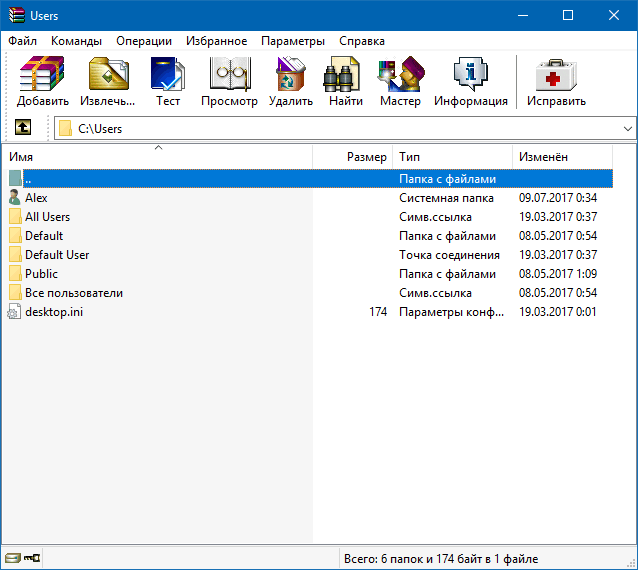
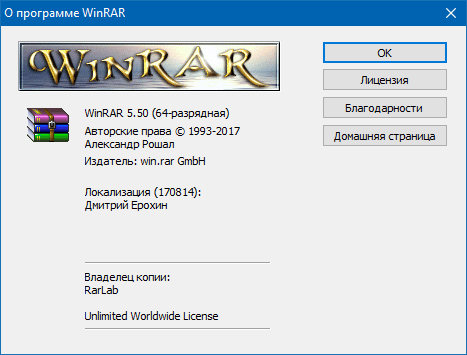


 IObit Uninstaller — бесплатная программа для удаления ненужных программ с компьютера пользователя. С помощью программы Айобит Унинсталлер можно удалить программы, панели инструментов, плагины и расширения в браузерах, другие приложения.
IObit Uninstaller — бесплатная программа для удаления ненужных программ с компьютера пользователя. С помощью программы Айобит Унинсталлер можно удалить программы, панели инструментов, плагины и расширения в браузерах, другие приложения.